Ние Ви предоставяме цялата необходима информация за мрежата Pinterest и инструкции стъпка по стъпка, така че да можете да добавите бутон Пин го на един сайт без много излишни движения.

Какво е Pinterest и "прикова"
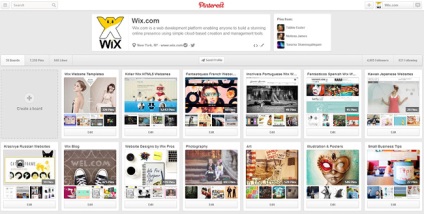
Ctranitsa Wix в Pinterest
Защо са изводите?
Фиксирането става не само популярен, но и невероятно ефективен начин да се въвеждат органични трафика към сайта. Тази нова функция ще ви осигури увеличение на органични трафика и да помогне разбърква интерес към вашия сайт и бизнес. Ако предложите някои продукти, тази функция може да доведе до увеличаване на продажбите. Ако сайтът ви е информативна - Pinterest, за да разширят своя обхват и привличане на нови трафик. Не сте сигурни дали да го добавите? Разбира се, че си струва! За щастие, това е много просто да се направи, а ние ще ви покажем как.
Как да добавите бутон «Пин го» в моя сайт?
На първо място, добавите бутон към вашия сайт:
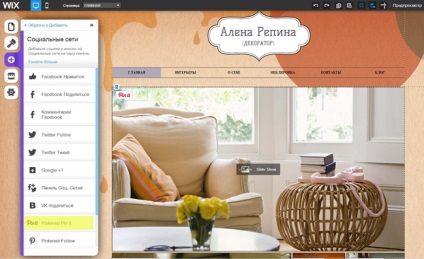
Продължи с настройките:
- Кликнете два пъти върху бутона «Пин Тя»
- В настройките на бутоните, които се виждат отляво, щракнете върху Избор на изображение.
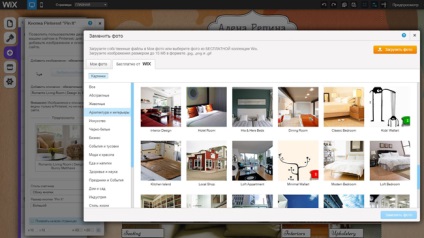
- В галерията на изображения, изберете подходящия снимката и кликнете върху Замяна снимка (това е изображението, което се появява в Pinterest след потребители кликнете върху бутона «Пин Тя»)
- В настройката "Pin It" бутона под бутона "Избор на файл", добавете описание на изображението (описание се появява в Pinterest след като потребителите кликнат върху бутона «Пин Тя")
- За да промените изгледа на бутона «Пин Тя», превъртете надолу определяне изглед на панели и промяна на тезгяха, и размера на цвета на бутона.
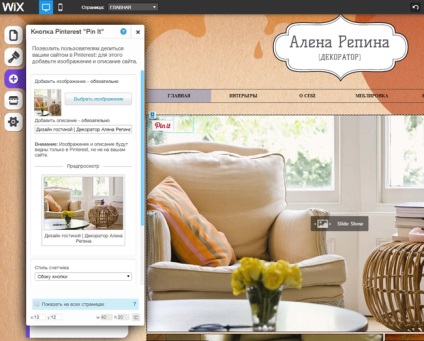
Свързани статии
